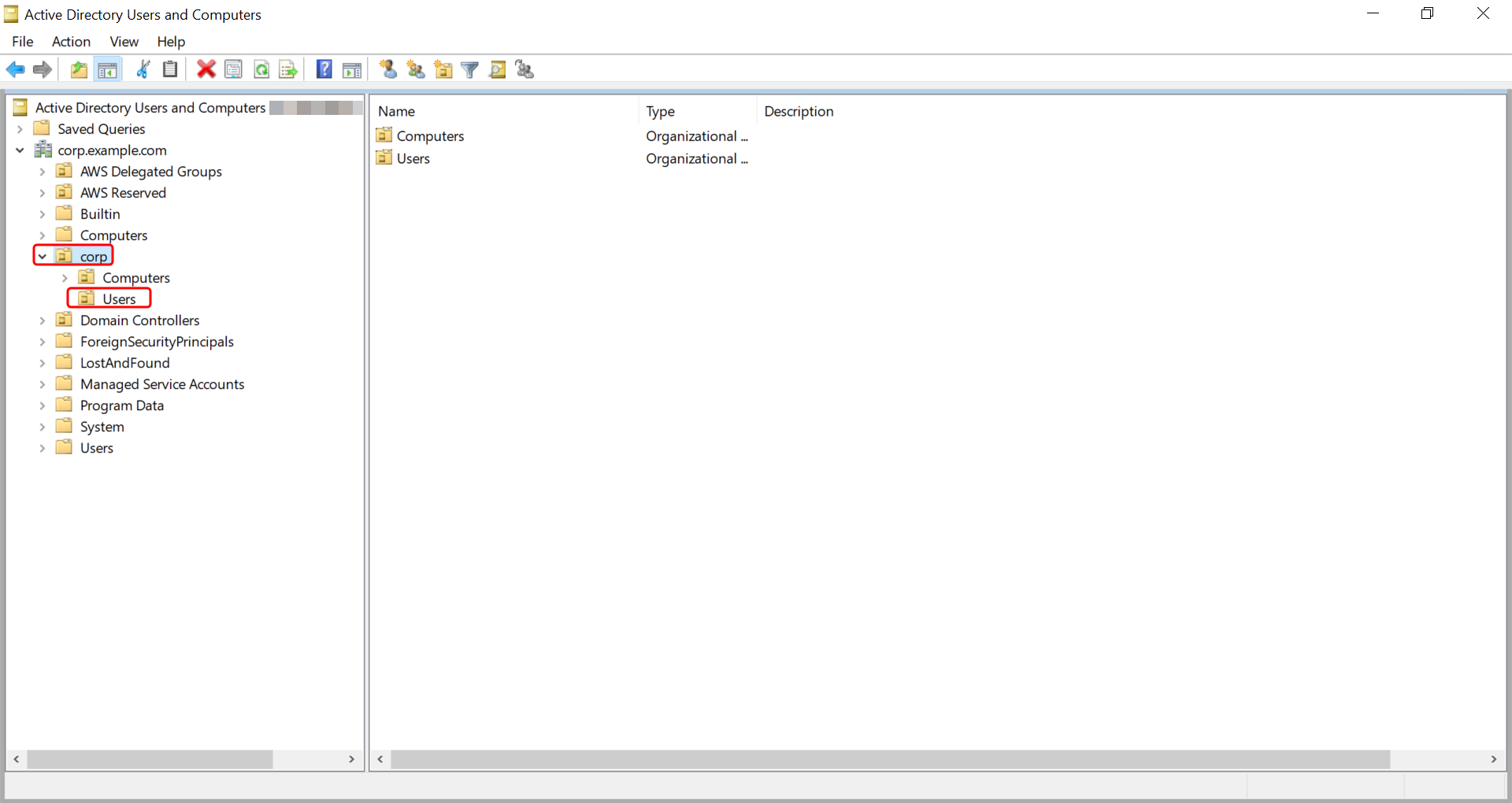Criação de um usuário do Simple AD
Use o procedimento a seguir para criar um usuário com uma instância do Amazon EC2 associada ao diretório do Simple AD. Antes de criar usuários, é necessário concluir os procedimentos em Instalar as ferramentas de administração do Active Directory.
nota
Ao usar o Simple AD, se você criar uma conta de usuário em uma instância do Linux com a opção "Forçar usuário a alterar a senha no primeiro login", esse usuário não poderá alterar inicialmente sua senha usando o comando kpasswd. Para alterar a senha pela primeira vez, um administrador de domínio deverá atualizar a senha de usuário usando as ferramentas de gerenciamento do Active Directory.
Utilize qualquer um dos seguintes métodos para criar um usuário:
Ferramentas administrativas do Active Directory
Windows PowerShell